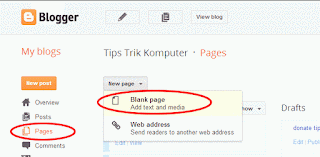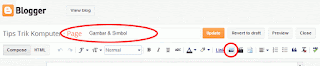Apakah
laptop/PC kita sering dipinjam atau
digunakan oleh orang lain, seperti teman, saudara, atau bahkan ayah/ibu kita?
Jika ya, maka kita perlu mengamankan data-data penting yang tersimpan di
laptop/PC agar orang yang menggunakan laptop/PC kita tersebut tidak dapat
mengaksesnya atau membukanya.
Untuk tujuan tersebut, kita dapat menggunakan bantuan software. Salah satu
software yang dapat kita gunakan adalah My
Lockbox. My Lockbox adalah software gratis (freeware) yang dapat memproteksi folder (yang berisi file-file atau
data-data penting lain) agar tidak dapat diakses / dibuka oleh orang lain
dengan memberikan password.
Folder yang telah diproteksi akan menjadi tersembunyi dan tidak terlihat
oleh orang yang tidak berhak. Jadi tanpa mengetahui passwordnya, orang lain
tidak dapat mengakses folder yang telah diproteksi dengan My Lockbox tersebut.
Berikut beberapa fitur dan keunggulan My Lockbox :
·
Support hotkey untuk
membuka control panel dengan sebuah keystroke
sederhana.
·
Proteksi dengan password yang
efektif.
·
Mendukung volume FAT,FAT32, NTFS.
·
Mendukung sistem operasi windows
(XP, Vista, Win 7) termasuk edisi
64-Bit.
·
Dapat mengunci semua folder yang ada
pada komputer dengan password.
·
Proteksi yang instant, tidak menyebabkan file menjadi
berantakan dan saling berebut tempat.
·
Melindungi folder bahkan dalam
modus aman.
·
Aplikasi ini merupakan freeware alias gratis namun jika menghendaki, kita dapat melakukan upgrade ke My LockBox pro (profesional
edition) namun tentunya tidak gratis lagi.
·
Proteksi yang diberikan sangat
aman,bahkan system administrator juga tidak akan dapat mengakses tanpa password
yang benar dan valid.
·
mampu memproteksi
folder meskipun sistem berjalan dalam Safe
Mode.
Pra Penggunaan My Lockbox
Pertama, silakan lakukan download softwarenya
terlebih dahulu di SINI.
Kedua,
lakukan installasi file My Lockbox dengan mengklik “mylockbox_setup” kemudian tinggal meng-klik next-next hingga installasi berakhir.
Ketiga, pada proses installasi kita disuruh
untuk memasukkan password. Buatlah password yang sulit ditebak oleh orang lain
atau program pelacak password.
Keempat, selamat mencoba menggunakan My
Lockbox.
Langkah-langkah menggunakan My Lockbox untuk memproteksi
suatu folder adalah sebagai berikut.
Pertama, jalankan My Lockbox dengan mengklik
shortcutnya pada desktop, kemudian masukkan password dan screenshotnya seperti
di bawah ini.
Kedua, klik tab “Set” sehingga muncul jendela Browse For Folder. Pilihlah salah satu Folder
yang akan diproteksi kemudian lanjutkan dengan menekan OK. (Pada contoh ini, saya
akan memproteksi folder E:\Games
Ketiga,
kemudian klik tab "Lock" (ada di sebelah kiri)
Keempat, jika
berhasil pastikan statusnya menjadi “Locked”
dengan simbol silang berwarna merah, seperti screenshot di bawah ini.
Kelima,
untuk memastikan bahwa folder telah terproteksi dan tersembunyi, silakan buka Windows Explorer dan pastikan folder
tersebut (yang kita protek) sudah tidak terlihat lagi. Pada contoh ini, folder
E:\Games sudah tidak terlihat lagi.
Keenam, untuk
membuka kembali folder yang telah kita proteksi adalah tinggal mengklik tab “Unlock” yang ada si sebelah kiri.
Sekarang, silakan lihat folder yang telah dibuka akan terlihat lagi pada
Windows Explorer.